⚠ 이 강좌는 오토핫키 v2를 다룹니다.
📣 2026년 새해와 함께 오토핫키 원데이클래스(오프라인 강의) 신청하기 >
📣 더 깊은 내용이 담긴 '프날 오토핫키 강좌'의 서적이 공개되었습니다.
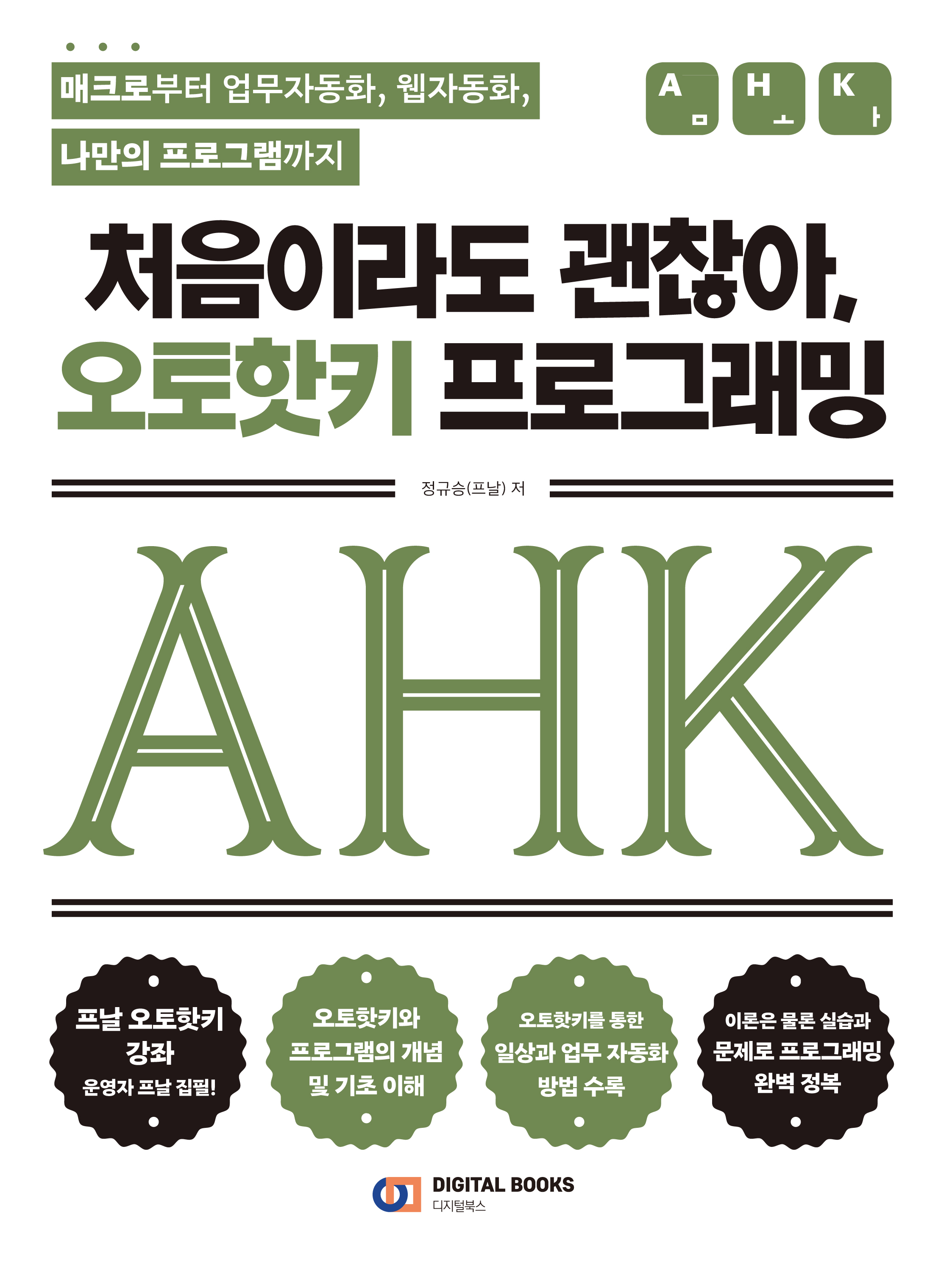
지금 보고 있는 강좌를 책으로 만나보세요!
공개된 분량보다 더욱 깊은 내용을 처음이라도 괜찮아, 오토핫키 프로그래밍을 통해 배울 수 있습니다.
전국 온/오프라인 서점에서 만나요!
책 더 알아보기 및 구매하기
44. 프로그래밍 문제 (6)
마지막 수정일: 2023-12-22
⚠ 제공되는 정답은 신중히 열어보세요
정답을 쉽게 확인할수록 문제 해결 능력은 천천히 오릅니다.
반드시 오래 생각한 후, 강좌를 아무리 복습해도 답을 모르겠을 때 정답을 확인해주세요.
프로그래밍 문제
문제 1. 아래와 같은 프로그램을 작성하세요.
[동작]
1. 스크립트를 실행하면 자동으로 임의의 웹사이트를 연다.
2. 웹사이트가 완전히 로딩된다면 [웹사이트가 열렸습니다.]라고 출력하고 종료한다.
[조건]
1. 웹사이트가 로딩되기 전에 [웹사이트가 열렸습니다.]라고 출력하지 말 것.
2. 여는 웹사이트는 자율적으로 정할 것.
3. 절대 좌표를 이용할 것.
힌트 펼치기/접기
- 웹사이트가 로딩 중이면 웹 브라우저의 '새로고침' 버튼이 '중지(X)' 버튼으로 바뀝니다. 이를 이용해보세요.- 반대로 말하면, 웹사이트의 로딩이 끝나면 '새로고침' 버튼이 나타나는 것입니다.
- 웹사이트를 포함하여, 어떤 프로그램이든 열 수 있는 실행 함수를 배운 적 있습니다.
- 강좌에서 실습해본 예제와 유사한 알고리즘을 사용합니다.
정답 펼치기/접기
- Image 폴더 안에 자신의 웹브라우저의 '새로 고침' 버튼의 화상을 refresh.png로 저장한 후의 예시입니다. 환경에 따라 새로 고침 버튼의 모습과 해상도가 다르므로, 새로 고침 버튼의 사진은 참고만 해주시길 바랍니다.
 사진 1. refresh.png의 참고 모습 (x2, 테두리 추가된 모습)
사진 1. refresh.png의 참고 모습 (x2, 테두리 추가된 모습)
문제 2. 아래와 같은 프로그램을 작성하세요.
[동작]
1. F1을 누를 때마다 현재 마우스 좌표와 그 색상을 저장한다.
2. F2를 누르면 현재까지 저장된 좌표와 색상을 한번에 모두 보여준 후, 프로그램을 종료한다
[조건]
1. 절대 좌표로 출력되게 할 것
2. 아래와 같은 출력 예시를 참고할 것
힌트 펼치기/접기
- F1을 누를 때마다 변수에 [(x, y) 0x000000`n]형식을 계속 이어 붙이면 되겠죠?정답 펼치기/접기
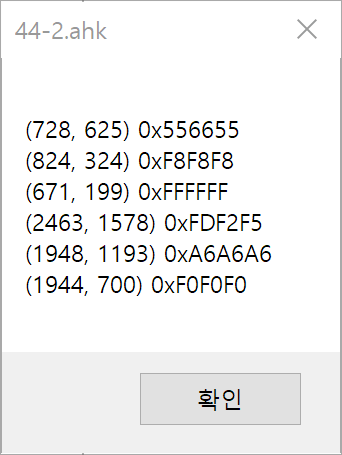 사진 2. F1을 누를 때마다 좌표와 색상 값을 저장해두었다가, F2를 눌렀을 때의 출력 예시
사진 2. F1을 누를 때마다 좌표와 색상 값을 저장해두었다가, F2를 눌렀을 때의 출력 예시
문제 3. 아래와 같은 프로그램을 작성하세요.
[동작]
1. 화면의 정 가운데 화소를 지속 감시한다.
2. 해당 화소의 값이 바뀌면 [화면이 변화했습니다.]를 출력한다.
[시험 방법]
1. 스크립트를 실행한 후, 화면 가운데 화소의 색상이 바뀌도록 새 창을 열거나 화면을 변화시키는 방법으로 시험해본다.
힌트 펼치기/접기
- 화면의 정 가운데 화소의 위치 = (화면의 너비 / 2, 화면의 높이 / 2)- 화면의 너비와 높이가 담긴 내장 변수를 배웠습니다.
정답 펼치기/접기
정답은 예시입니다.
조건을 지켜서 프로그래밍 했다고 가정할 때, 제공 정답과 동일한 동작을 한다면 잘 하신 것입니다.
내려받은 정답 코드가 자신의 코드와 다르다고해서 오답인 것은 아닙니다!